华为6其他存储怎么清除
使用系统自带清理工具
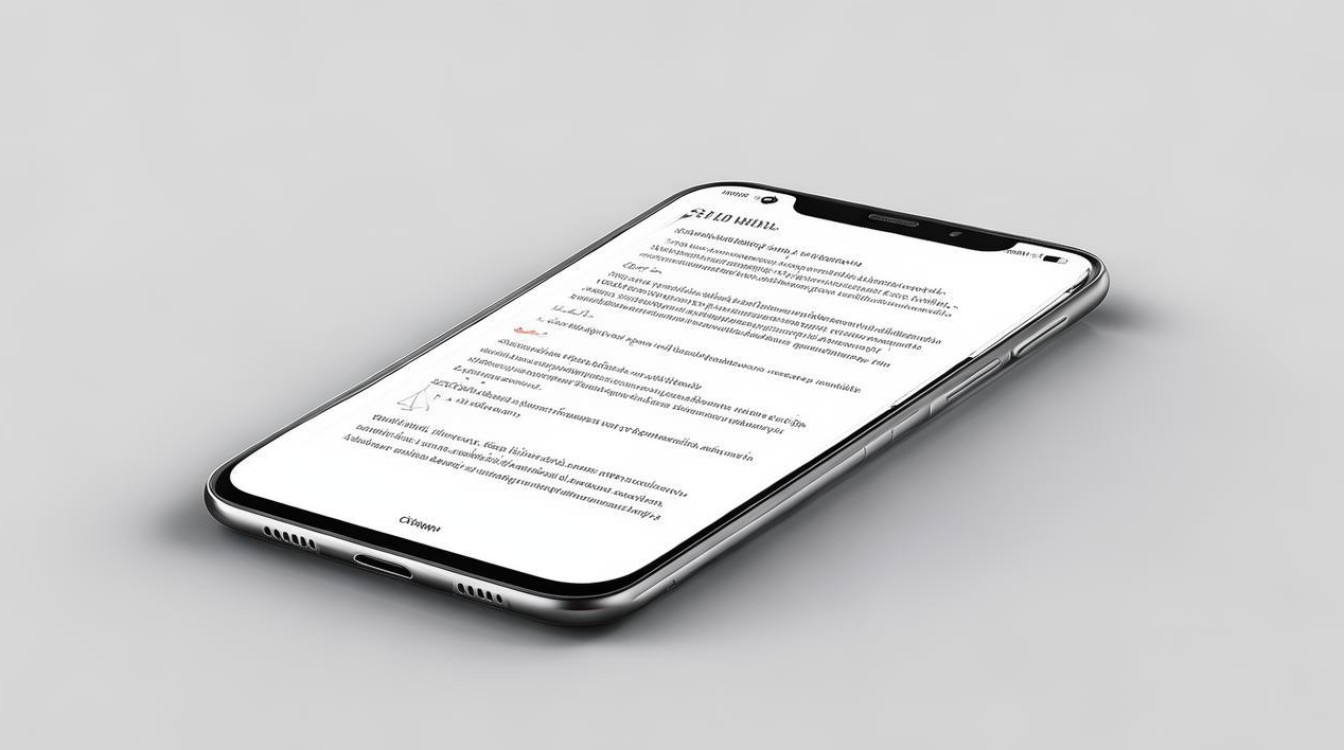
- 手机管家清理:打开“手机管家”,点击“清理加速”,系统会自动扫描垃圾文件、缓存数据等无用数据,并提供一键清理的选项,你还可以选择“专项清理”,针对特定类型的数据进行清理,如微信专清、QQ专清等。
- 应用缓存清理:进入“设置”,找到“应用管理”或“应用信息”,选择需要清理缓存的应用,点击“存储”或“存储空间”,然后点击“清除缓存”,定期清理缓存可以释放存储空间,提高手机运行速度。
- 清理大文件:在“手机管家”中,部分版本有“大文件清理”功能,可查找并处理占用空间较大的文件。
手动清理文件
- 进入文件管理:在主屏幕或应用列表中找到“文件管理”应用并打开。
- 搜索特定文件夹:
- Android 文件夹:此文件夹包含系统缓存等,可长按文件夹内文件或全选后删除,但可能含游戏等重要缓存,需谨慎操作。
- Tencent 文件夹:存放 QQ、微信等数据,若无重要聊天记录、文件等,可选择性删除,否则建议保留重要内容。
- Temp 文件夹:存放浏览网页产生的缓存垃圾,可直接全选删除。
- Cache 文件夹:软件运行时产生的缓存垃圾,一般可全部删除。
- backup 文件夹:收集的备份文件,若暂时无需换手机,可删除以腾出空间。
- download 文件夹:下载目录,可删除里面不需要的安装包、升级包等文件。
- 查看其他文件:在文件管理首页,还可点击“图片”“视频”“文档”“音频”“安装包”等分类,进入后全选不需要的文件进行删除。
卸载不常用应用
- 进入应用管理:进入“设置”,选择“应用管理”。
- 卸载应用:找到不常用的应用并卸载,注意卸载前可备份重要数据,如聊天记录、游戏进度等。
转移文件
- 照片视频转移:将照片、视频转移到 SD 卡或云端存储,可在相机设置中将相片保存位设为“SD 卡”,也可通过文件管理手动复制到 SD 卡或其他外部存储设备。
- 文档等文件转移:对文档、音频等文件,同样可转移至外部存储设备或云端,释放手机内部存储空间。
恢复出厂设置(慎用)
若上述方法都无法有效清理“其他”存储且手机问题依旧严重,可考虑恢复出厂设置,但此操作会清除手机所有数据,需提前做好备份,如使用云盘和电脑进行双重备份。
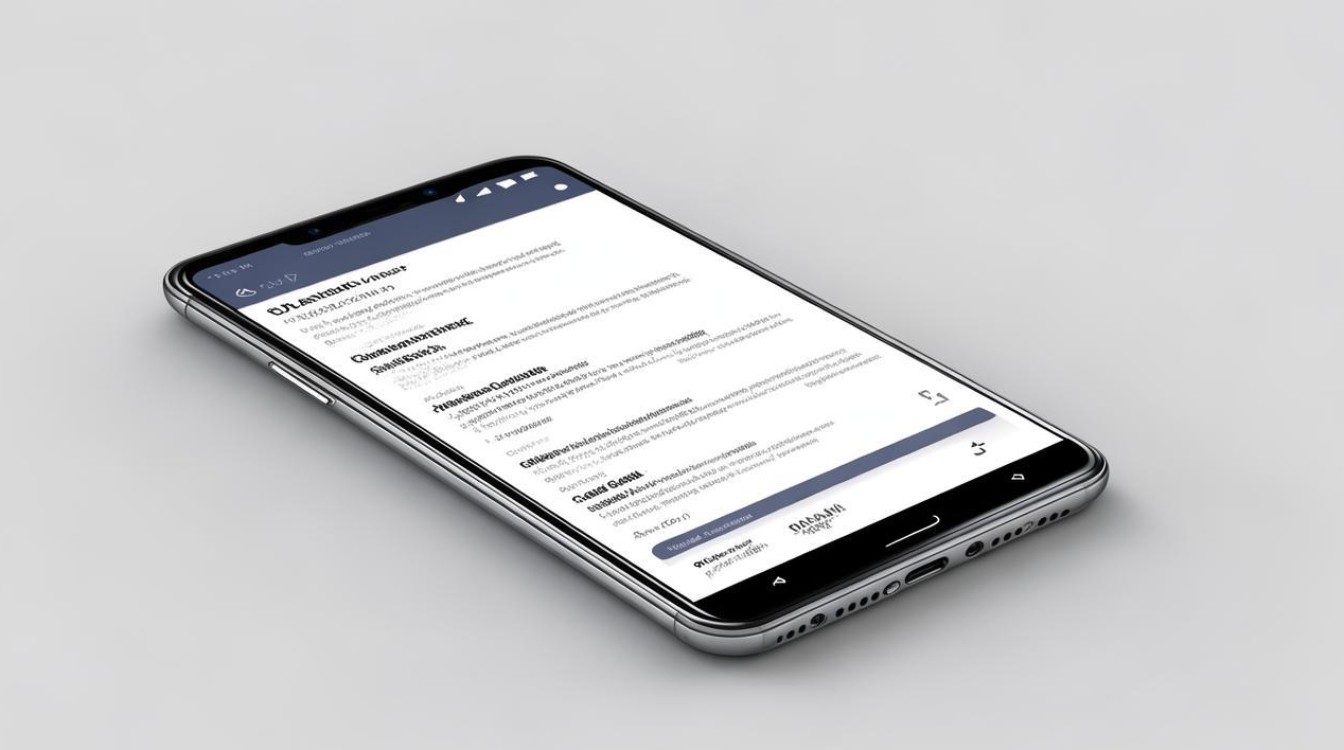
相关问题与解答
- 问题:清理“其他”存储时,如何避免误删重要文件?
- 解答:在手动清理文件时,对于不熟悉的文件夹和文件,先仔细查看内容,确认无重要数据后再删除,若文件是某些应用产生的,且不确定是否有用,可先咨询该应用的官方客服或在网上搜索相关信息,定期备份重要数据到云端或其他存储设备,这样即使误删,也能从备份中恢复。
- 问题:为什么清理后“其他”存储空间仍然较大?
- 解答:一方面可能是有些系统缓存文件未被清理工具识别或无法直接删除,例如一些深层次的系统日志文件等,可能是某些应用在运行过程中又产生了新的缓存或数据文件,若手机存在硬件故障,也可能导致存储空间显示异常。
版权声明:本文由环云手机汇 - 聚焦全球新机与行业动态!发布,如需转载请注明出处。




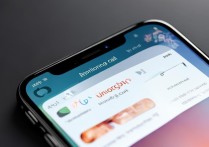







 冀ICP备2021017634号-5
冀ICP备2021017634号-5
 冀公网安备13062802000102号
冀公网安备13062802000102号